Hoy te vamos a explicar cómo restablecer y reparar aplicaciones instaladas en Windows 10 que hayan empezado a funcionar mal o dar errores. Para hacerlo más sencillo, Microsoft ha añadido en Windows la posibilidad de que las aplicaciones permitan hacerlo de forma rápida y sencilla con sólo acceder a un menú avanzado. Es algo muy parecido a cuando restableces el ordenador para solucionar algunos fallos, sólo que ahora puedes hacerlo a nivel de aplicación.
Lamentablemente no todas las aplicaciones son compatibles con esta función. Básicamente, podrás hacerlo en la mayoría de aplicaciones que instales directamente desde la Microsoft Store. Pero en las aplicaciones no compatibles o las que instales a través de ejecutables, para repararlas tendrás que desinstalarlas y volverlas a instalar o utilizar las opciones para hacerlo manualmente que tienen algunas de ellas.
Restablecer y reparar aplicaciones de Windows 10
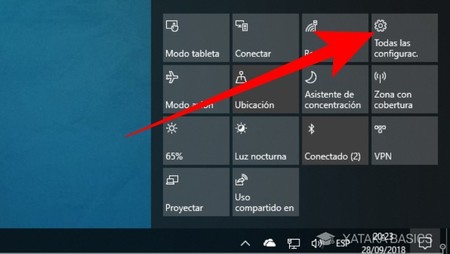
Lo primero que tienes que hacer es entrar en el menú Configuración de Windows. Esto lo puedes hacer con los iconos de la rueda dentada que hay tanto en el centro de actividades que ves en la captura como en el menú de inicio.
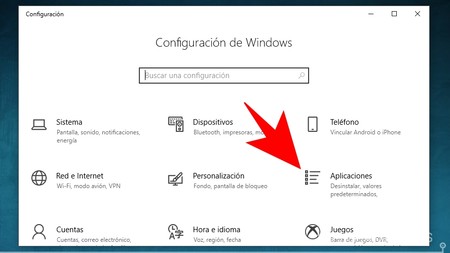
Una vez dentro de la Configuración de Windows, verás que tienes varias opciones para configurar el sistema operativo. En este panel, pulsa sobre la opción Aplicaciones para acceder a las configuraciones relativas a las aplicaciones que tienes instaladas.
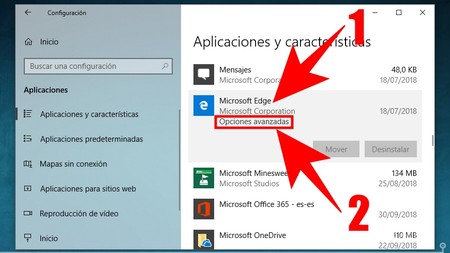
Por defecto, en la columna izquierda estarás en la sección Aplicaciones y características, que es donde se listan las aplicaciones que tienes instaladas. Lo que debes hacer ahora es pulsar sobre una de las aplicaciones (1), y cuando se desplieguen más opciones pulsar sobre el botón de Opciones avanzadas (2).
Como hemos dicho al principio, esta opción únicamente aparecerá en las aplicaciones que sean compatibles con la posibilidad de restablecerse y repararse. La mayoría de aplicaciones compatibles son las que instales desde la tienda de apps de Windows 10, pero como no hay ningún indicador que te avise de las compatibles tendrás que ir una a una buscándolas.
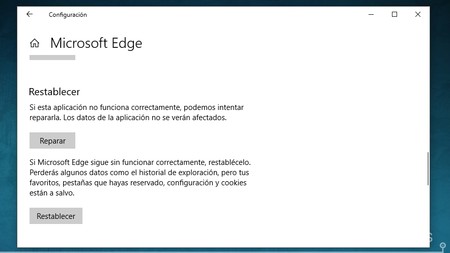
Una vez dentro de las opciones avanzadas de una aplicación, baja hasta encontrar las opciones de Reparar y Restablecer. Serán dos botones que tienes casi debajo del todo, y sólo tendrás que pulsarlo para realizar las funciones de cada uno. A continuación te explicamos para qué sirve cada uno de ellos.
- Reparar aplicación: Los datos de la aplicación no se borrarán. Windows simplemente mirará los posibles errores de la aplicación e intentará repararlos.
- Restablecer aplicación: Perderás todos los datos de la aplicación, a no ser que esta guarde alguno de ellos en la nube como en el caso de Microsoft Edge. La aplicación se reinstalará y volverá a la configuración predeterminada.
Es muy posible que en muchas de las aplicaciones, como por ejemplo las de Twitter, Spotify y otras de terceros, no encuentres la opción de Reparar, por lo que no te quede otro remedio que restablecerlas directamente. Afortunadamente, toda la información de estas se queda sincronizada en tu cuenta, por lo que recuperarás los datos perdidos en cuanto te identifiques en ellas.
En Xataka Basics | Windows 10 October 2018 Update: fecha de lanzamiento, cómo instalar y principales novedades





Ver 1 comentario
1 comentario
qwerti2002
Curiosamente tengo un problema con Internet Explorer y Silverlight (Movistar Plus) y no puedo realizar este paso ya que no me sale en la lista de aplicaciones instaladas (ni explorer ni el silverlight).